import requests
import json
import os
import fitz # PyMuPDF
from PIL import Image, ImageDraw
ti_app_id = "your_app_id"
ti_secret_code = "your_app_secret"
workspace_id = "your_workspace_id"
file_id = "your_file_id"
host = "https://docflow.textin.com"
url = "/api/app-api/sip/platform/v2/file/fetch"
params = {
"workspace_id":workspace_id,
"with_document": "true",
"file_id":file_id
}
resp = requests.get(url=f"{host}{url}",
params=params,
headers={"x-ti-app-id": ti_app_id,
"x-ti-secret-code": ti_secret_code,
})
resp_json = json.loads(resp.text)
def extract_pages_from_docflow(document):
pages_out = []
for page in document.get("pages", []):
pages_out.append({
"width": page.get("width", 0),
"height": page.get("height", 0),
"angle": page.get("angle", 0),
"lines": page.get("lines", [])
})
return pages_out
def pdf_to_images(pdf_path, output_dir="./docflow_pages", dpi=144):
os.makedirs(output_dir, exist_ok=True)
doc = fitz.open(pdf_path)
zoom = dpi / 72.0
mat = fitz.Matrix(zoom, zoom)
image_paths = []
for i, page in enumerate(doc):
pix = page.get_pixmap(matrix=mat)
img_path = os.path.join(output_dir, f"page_{i+1}.png")
pix.save(img_path)
image_paths.append(img_path)
doc.close()
return image_paths
def draw_quads_on_image(image_path, quads, page_width, page_height, color=(26,102,255), line_width=2):
image = Image.open(image_path).convert("RGB")
draw = ImageDraw.Draw(image)
img_w, img_h = image.size
scale_x = img_w / page_width if page_width else 1
scale_y = img_h / page_height if page_height else 1
for q in quads:
pos = q.get("position")
if pos and len(pos) == 8:
points = [
(pos[0]*scale_x, pos[1]*scale_y),
(pos[2]*scale_x, pos[3]*scale_y),
(pos[4]*scale_x, pos[5]*scale_y),
(pos[6]*scale_x, pos[7]*scale_y),
(pos[0]*scale_x, pos[1]*scale_y)
]
draw.line(points, fill=color, width=line_width)
out_path = image_path.replace('.png', '_boxed.png')
image.save(out_path)
return out_path
# 选择要可视化的原始PDF(与解析的同一文件)
pdf_path = "./simple.pdf" # 请替换为你的原始PDF路径
# 提取坐标数据
files = resp_json.get("result", {}).get("files", [])
if not files:
raise RuntimeError("未获取到文件解析结果")
document = files[0].get("document", {})
pages = extract_pages_from_docflow(document)
# 转图片并绘制坐标
image_paths = pdf_to_images(pdf_path, output_dir="./docflow_pages")
annotated = []
for i, page in enumerate(pages):
if i >= len(image_paths):
break
out_path = draw_quads_on_image(
image_paths[i],
page["lines"],
page["width"],
page["height"]
)
annotated.append(out_path)
print("标注图片输出:", annotated)